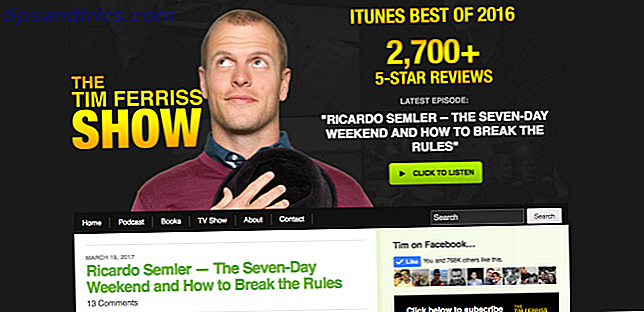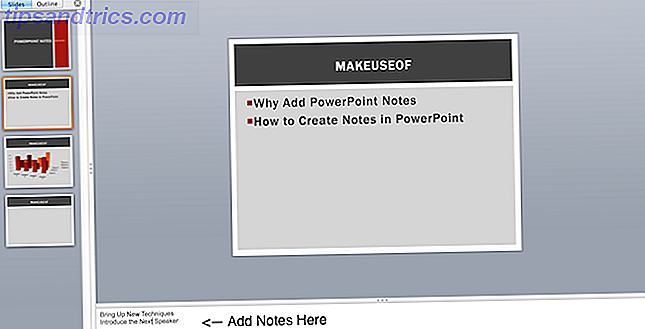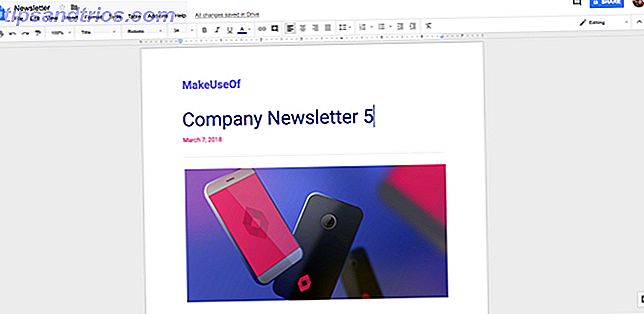Det er ikke noe mer frustrerende enn en langsom mobil dataforbindelse. Enten du prøver å Google noe eller sjekker Facebook på telefonen, betaler du for og forventer et visst hastighetsnivå. Når tjenesten ikke klarer å møte det nivået, er det lett å bli opprørt.
I de fleste tilfeller er en langsom tilkobling bare midlertidig, forårsaket av lokalisering eller nettverksbelastning. Andre ganger kan det vedvare i flere timer eller til og med dager. Før du ringer til mobiloperatørens tekniske støtte, prøv disse sju enkle trinnene først for å se om de løser hastighetsproblemer.
1. Start telefonen på nytt
Dette virker som en så enkel løsning, men det fungerer ofte. Spesielt hvis du ikke har slått av det på en stund, bør du starte på nytt ved å starte telefonen på tregt data.
Det er enkelt å starte telefonen på nytt. På en iPhone 8 eller eldre, hold bare sideknappen (på høyre side av telefonen) til Slide to Power Off vises på skjermen.
På en iPhone X, trykk og hold sideknappen og enten volum opp eller volum ned til Slide to Power Off vises. Når du slår av iPhone, holder du sideknappen igjen for å slå den på igjen.
For de fleste Android-telefoner, hold på strømknappen til strømalternativer vises på skjermen, og trykk deretter på Start på nytt .

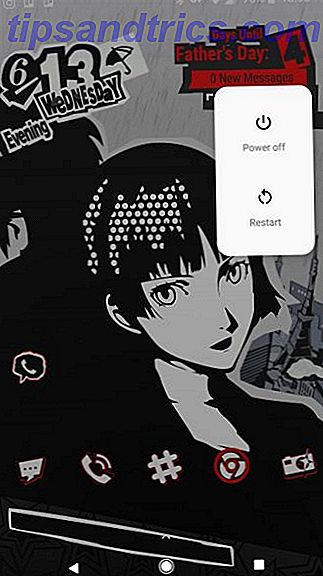
2. Endre steder
Mange faktorer kan påvirke telefonens datatilkobling. Disse inkluderer vær, nettverksbelastning, og til og med solaktivitet. Men toppene blant disse er geografi og bygninger.
Hvis du befinner deg i et fjerntliggende område, eller det er mange naturlige barrierer rundt deg, som åser, fjell og daler, kan de påvirke signalet ditt.
Det samme gjelder for bygninger. Du kan være midt i et tett befolket byområde med fulle barer, så se signalfallet til ingenting når du går inn i visse strukturer.
Hvis du har problemer med hastighet som synes å ha startet på et bestemt sted, kan du prøve å flytte et annet sted. Du må kanskje forlate bygningen du er i, eller kjøre noen få kilometer unna. Selv om dette kanskje ikke er praktisk, er det en god måte å feilsøke hastighetsproblemet ditt. Det er sannsynlig noe teknisk støtte vil be deg om å gjøre uansett.
3. Deaktiver og oppdater Apps
Noen ganger kan en plagsom app forårsake problemer ved å hogge dataforbindelsen din og redusere den. I et slikt tilfelle vil du gjøre en liten undersøkelse for å se hva som til enhver tid spiser i din fart. Hvis det viser seg at det er noe galt, kan du deaktivere appens tilgang til din mobildataforbindelse eller avinstallere den.
På en iPhone kan du gå til Innstillinger> Mobil og deaktivere hvilken som helst apps tilgang til din mobildataforbindelse.
På Android finner du dette på Innstillinger> Nettverk og Internett> Mobilnettverk> Databruk . Trykk på en app, og skyv deretter glidebryteren Bakgrunnsdata for å forhindre at en app bruker data i bakgrunnen.
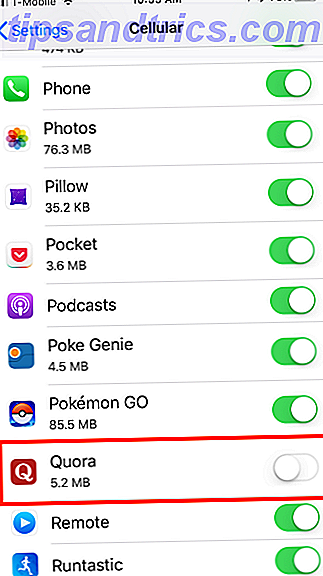
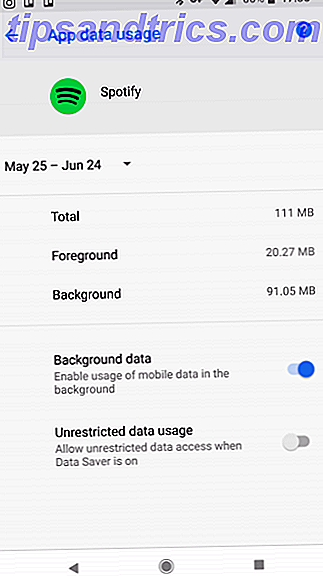
Du bør også sjekke om oppdateringer Slik oppdaterer du iPhone: iOS, Apps og Data Backups Slik oppdaterer du iPhone: IOS, Apps og Data Backups Oppgraderingssesongen ligger rett rundt hjørnet, så her er hvordan du kan fremstille din iPhone for et annet år. Les mer . Apputviklere publiserer oppdateringer for å løse feilene hele tiden, så det kan være et enkelt spørsmål om å åpne App Store eller Google Play og laste ned reparasjonen Slik laster du ned og oppdaterer apper på Android-telefoner og -tabletter Slik laster du ned og oppdaterer apper på Android-telefoner og tabletter Lurer på hvordan du laster ned apper på Android? Trenger du å installere en oppdatering for en Android-app? Her er grunnleggende om å installere og oppdatere Android-apper. Les mer i en oppdatering.
4. Koble fra VPN
VPN-er gir anonymitet og personvern, men de kan også redusere hastighetene dine når du bruker eksterne servere. Hvis telefonen din er koblet til et VPN, kan du prøve å koble fra og prøve igjen.
Sjansen er, du vil merke en umiddelbar forbedring så snart du kobler fra. Hvis det løser problemet, kan du forbedre VPN-hastigheten 4 Nyttige tips for når VPN-hastigheten er sakte 4 nyttige tips for når VPN-hastigheten er langsom Hvis du bruker en VPN, men forvirret om hvorfor det dreper internetthastigheten din, disse tipsene kan være akkurat det du trenger for å løse disse problemene. Les mer når du kobler til den igjen.
Bruker du ikke en VPN ennå? Du bør være! Vi anbefaler på det sterkeste ExpressVPN fordi det er effektivt og anerkjent, men hvis du synes det er for dyrt, er CyberGhost et godt verdiskapende alternativ.
5. Sjekk om nettverksbrudd
Selv om mobiloperatører elsker å utnytte deres pålitelighet, oppstår skader hele tiden. Disse feilene representerer ofte reduserte hastigheter eller til og med tapte tilkoblinger. Det er alltid en god ide å sjekke utbrudd med transportøren først før du ringer inn.
Hvis du kan koble til Wi-Fi, kan du gjøre noen undersøkelser. Prøv å sjekke et nettsted som Down Detector. Ofte, hvis problemet ditt er utbredt, har andre allerede rapportert det.
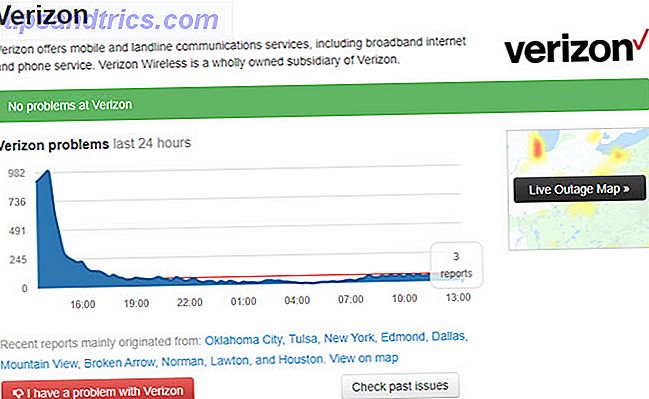
Du kan også hoppe på sosiale medier. Twitter er et bra sted å undersøke forbindelsesproblemer. Hvis du kontakter mobiloperatørens tilpassede support-Twitter-konto, vil du sannsynligvis få et svar raskt. Dette gir deg også tid til å gjøre noe annet enn å kaste bort tid på vent.
6. Tilbakestill nettverksinnstillingene
Tilbakestilling av nettverksinnstillingene, som omstart av telefonen, reparerer ofte en langsom datatilkobling. Problemet er at det også tilbakestiller Wi-Fi-tilgangspunkter og Bluetooth-enheter. Dette er ikke verdens ende, men du må koble til Wi-Fi og koble sammen Bluetooth-enhetene dine senere.
Hvis du vil tilbakestille nettverksinnstillingene på en iPhone, åpner du Innstillinger> Generelt> Tilbakestill> Tilbakestill nettverksinnstillinger . Telefonen vil be deg om passordet ditt hvis du har en, så starter den på nytt.
På en Android-telefon finner du alternativet Tilbakestill nettverksinnstillinger på Innstillinger> System> Nullstillingsalternativer> Tilbakestill Wi-Fi, mobil og Bluetooth . Dette kan være et annet sted, avhengig av telefonprodusenten din. Prøv å søke etter det i søkefeltet Innstillinger hvis du ikke finner det.
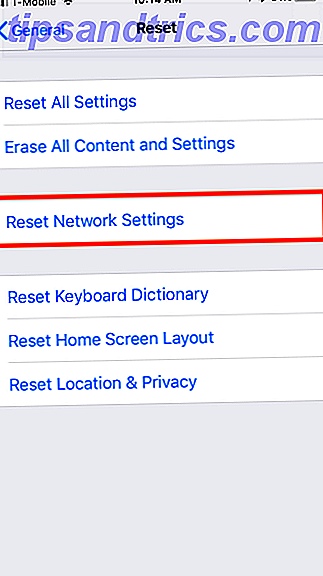
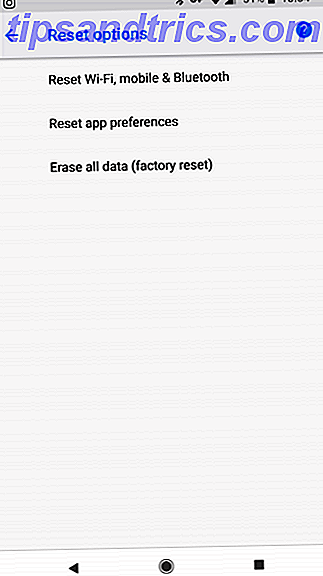
Hvis du tilbakestiller nettverksinnstillingene på en Android-telefon, krever det vanligvis ikke at du starter enheten på nytt.
7. Trekk SIM-kortet ditt
Til slutt kan du prøve å trekke og sette inn SIM-kortet ditt på nytt.
Hvor SIM-kortet ditt er plassert, varierer fra enhet til enhet. På iPhone er SIM-kortsporet alltid plassert på høyre kant av telefonen under sideknappen. På Android-enheter kan det være på siden, toppen eller bak bakdekselet, hvis telefonen har et flyttbart batteri.
SIM-kortet sitter i en liten skuff som kommer frem. Du kan trekke noen SIM-skuffer med neglen. Andre kan kreve at du bruker et lite verktøy som et papirclips eller på baksiden av en ørering.

Når du trekker SIM-kortet ditt, er det viktig å alltid slå av telefonen først for å unngå skade. Sørg også for at du drar SIM-kortet mens du sitter ved et bord eller en flat overflate, siden den er veldig liten og lett å tape.
Hvis du ikke bruker SIM-kortet, kan du prøve å bytte ut det. Dette vil kreve at du går inn i en av leverandørens butikksteder, så du bør ringe først hvis problemet ditt fortsatt ikke er løst på dette tidspunktet. Din operatør kan likevel sende deg et nytt SIM-kort.
Når alt annet feiler, ring teknisk support
Husk at du sikkert har en mobil datapakke Hvorfor finnes datakapsler, og hvordan kan du bytte dem? Hvorfor finnes datakapsler, og hvordan kan du bytte dem? ISP og mobile datapakker er banan til hverdags Internett-brukere. Hvorfor eksisterer disse? Er det noen måter du kan komme rundt dem? Her er det vi vet. Les mer som spenner fra noen til flere dusin GBs. Hvis du går over den hetten, vil din mobiloperatør vanligvis senke tilkoblingen din (i stedet for dyre overbelastninger). Selv brukere på såkalte ubegrensede planer kan oppleve stryp eller "deprioritisering" i tider med nettverksbelastning når de treffer en viss grense.
Vær oppmerksom på dette når du ringer til støtte. I disse tilfellene må du kanskje vente til regningscyklusen din tilbakestilles eller kjøper tilleggsdata.
Hvis ingen av disse trinnene løser hastighetsproblemer, er det på tide å ringe teknisk støtte. Husk at de kanskje har gjentatt noen av disse trinnene. Du kan være tilbøyelig til å nekte fordi du allerede har gjort dem, men det er deres jobb å gå gjennom en liste over feilsøkingstrinn for å se hva som fungerer og hva som ikke gjør det.
Forhåpentligvis kommer det ikke til det. Hvis det gjør det, kan problemet være noe på leverandørens slutt som du ikke kan fikse. Skulle du ha det samme problemet på Wi-Fi, bør du undersøke telefonens sakte internetthastighet ytterligere. 7 Grunner til at smarttelefonen din har langsomme Internett-hastigheter 7 Grunner til at smarttelefonen har langsomme Internett-hastigheter Smarttelefoner er nummer én måte å komme på nettet. Så fort smartphone Internett-hastigheter er et must. Men det er ikke alltid tilfelle. Hva begrenser nettleserens internetthastigheter? Kan de bli løst? Les mer .
Bilde Kreditt: Kegfire / Depositphotos